windows环境下Mongodb安装配置以及mongodb可视化工具Robomongo
2016-12-26 15:34
465 查看
本人环境:win10x64
第一步:首先下载Mongodb
http://www.mongodb.org/downloads
第二步:安装
根据你的系统下载 32 位或 64 位的 .msi 文件,下载后双击该文件,按操作提示安装即可
安装过程中,你可以通过点击
"Custom(自定义)" 按钮来设置你的安装目录
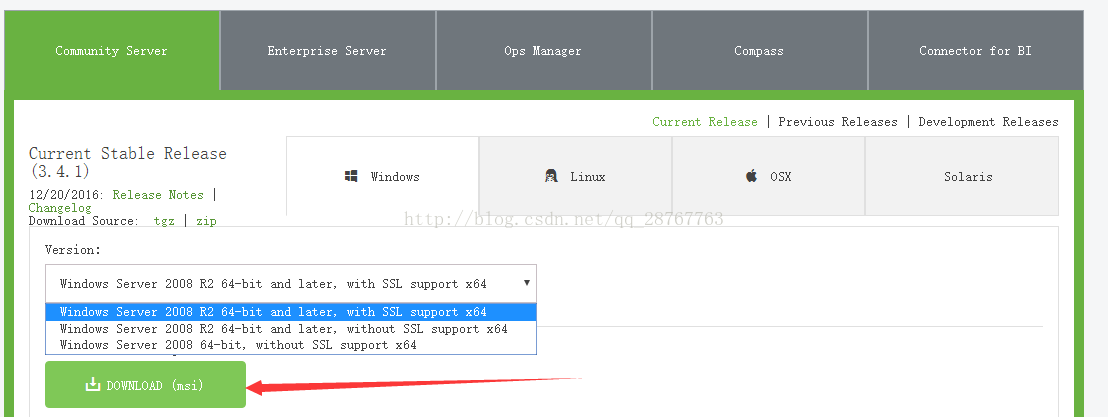
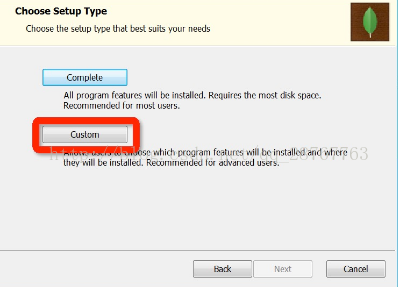
在Custom(自定义)中可以设置你的安装目录
之后安装完成。
第三步:创建数据目录:
MongoDB将数据目录存储在 db 目录下。
在安装完成后需要创建它。
在C:\ (根据自己要求,可放在别的盘,最好在根目录下面)创建一个data文件夹
创建数据库文件的存放位置:
在data目录下创建db和log文件夹
之后在安装的MongoDB的bin目录下面打开命令窗口
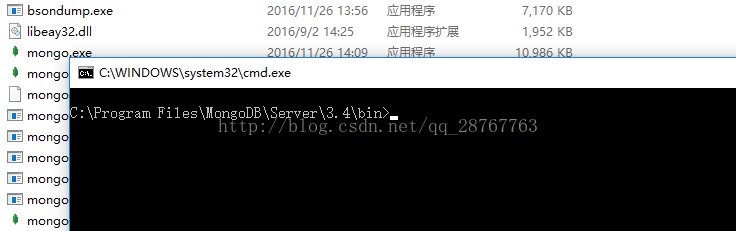
输入如下的命令启动mongodb服务:
C:\Program Files\MongoDB\Server\3.4\bin>mongod.exe --config c:\data\db
如果端口占用,则修改端口
将MongoDB设置成Windows服务,这个操作就是为了方便,每次开机MongoDB就自动启动了。
在data目录下创建mongo.config文件
在log文件夹下创建一个日志文件MongoDB.log
用记事本打开mongo.config输入:
dbpath=C:\data\db
logpath=C:\data\log\mongodb.log
管理员身份打开cmd命令行,进入C:\Program
Files\MongoDB\Server\3.4\bin目录
电脑开始菜单,找到命令管理符,右键
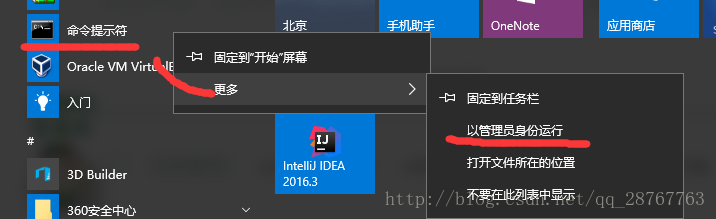
mongod --config C:\data\mongo.config --install --serviceName "MongoDB"
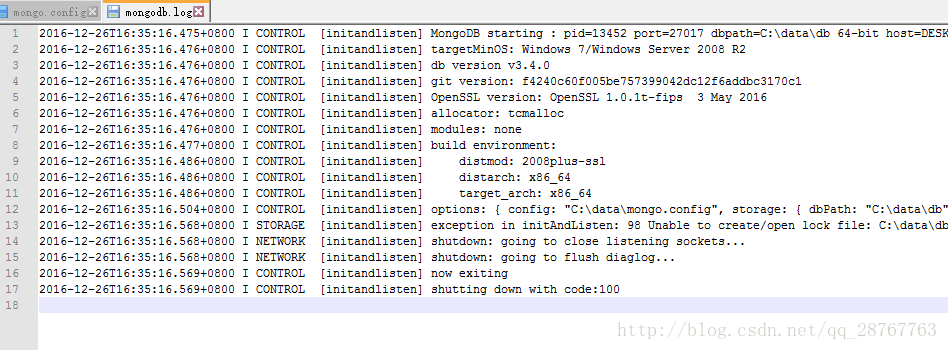
如图所示,打开mongodb.log,有日志存在
右键我的电脑,点击管理,服务
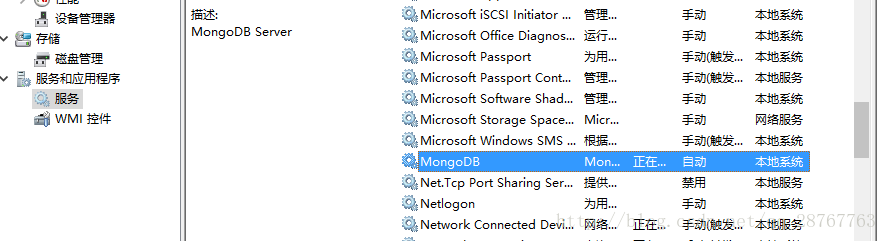
服务已经存在
--------------------------------------------------可视化工具Robomongo---------------------------------------------------------
下载地址:
http://www.softpedia.com/get/Internet/Servers/Database-Utils/Robomongo.shtml#download
安装成功之后打开
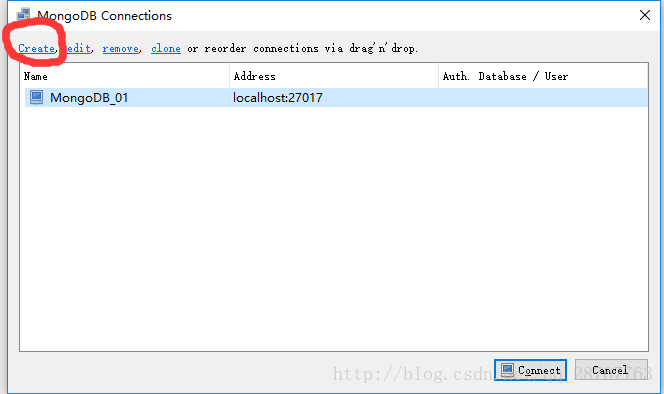
点击create创建链接
点击Connect进行连接
右键创建database
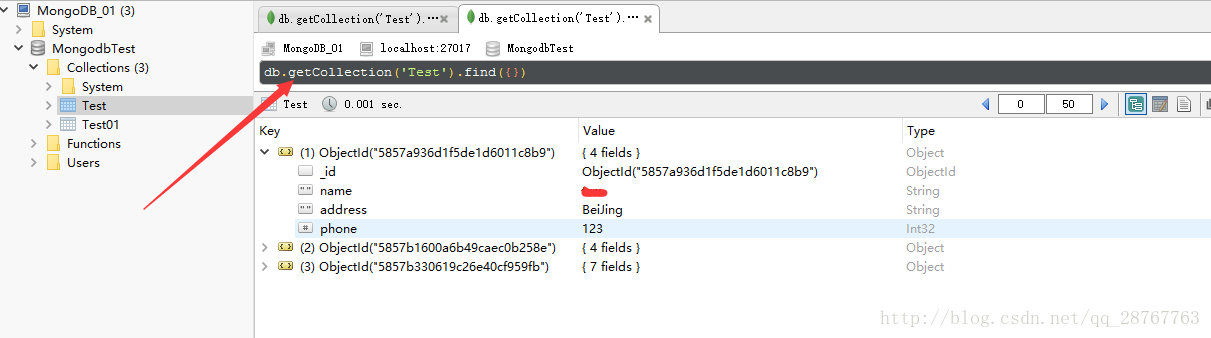
在箭头处可输入命令行进行操作

在红圈中可以选择不同的视图查看
(有写错的地方希望大家提出来,大家一起学习,一起进步,有遗漏的地方也希望大神们给予提示,谢谢!)
第一步:首先下载Mongodb
http://www.mongodb.org/downloads
第二步:安装
根据你的系统下载 32 位或 64 位的 .msi 文件,下载后双击该文件,按操作提示安装即可
安装过程中,你可以通过点击
"Custom(自定义)" 按钮来设置你的安装目录
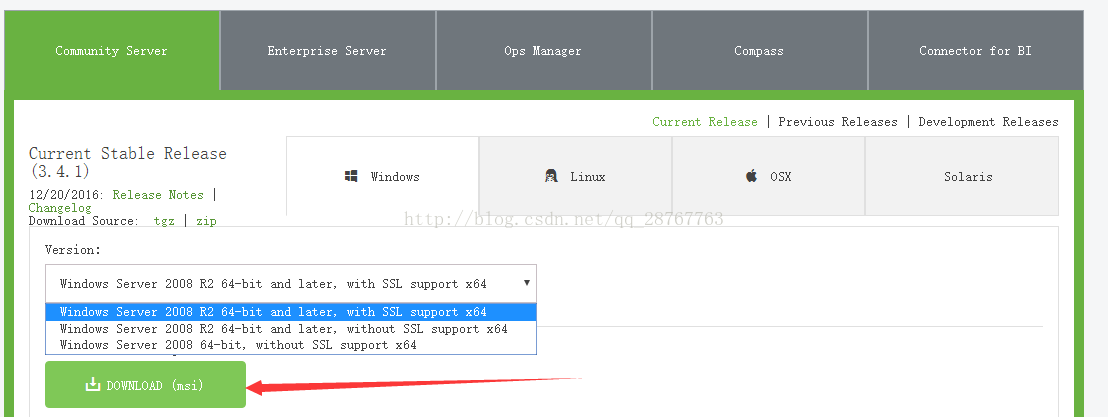
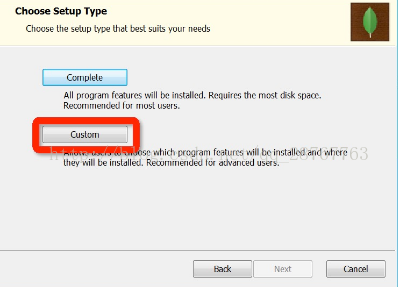
在Custom(自定义)中可以设置你的安装目录
之后安装完成。
第三步:创建数据目录:
MongoDB将数据目录存储在 db 目录下。
在安装完成后需要创建它。
在C:\ (根据自己要求,可放在别的盘,最好在根目录下面)创建一个data文件夹
创建数据库文件的存放位置:
在data目录下创建db和log文件夹
之后在安装的MongoDB的bin目录下面打开命令窗口
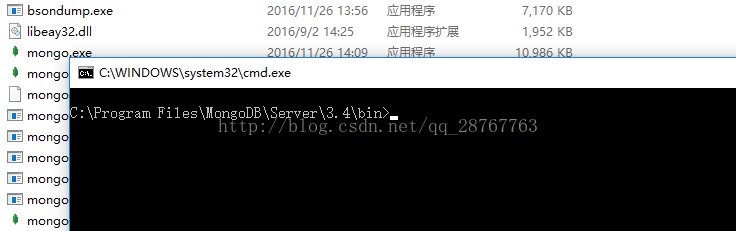
输入如下的命令启动mongodb服务:
C:\Program Files\MongoDB\Server\3.4\bin>mongod.exe --config c:\data\db
如果端口占用,则修改端口
将MongoDB设置成Windows服务,这个操作就是为了方便,每次开机MongoDB就自动启动了。
在data目录下创建mongo.config文件
在log文件夹下创建一个日志文件MongoDB.log
用记事本打开mongo.config输入:
dbpath=C:\data\db
logpath=C:\data\log\mongodb.log
管理员身份打开cmd命令行,进入C:\Program
Files\MongoDB\Server\3.4\bin目录
电脑开始菜单,找到命令管理符,右键
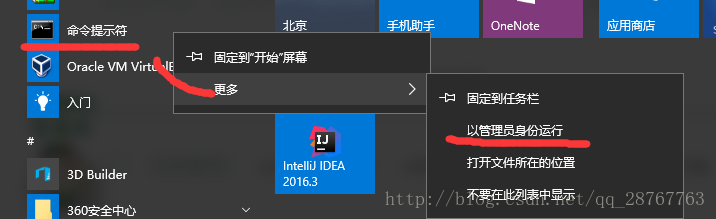
mongod --config C:\data\mongo.config --install --serviceName "MongoDB"
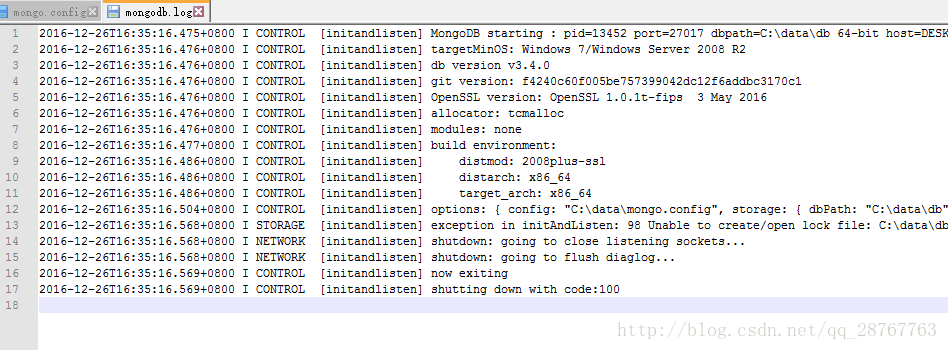
如图所示,打开mongodb.log,有日志存在
右键我的电脑,点击管理,服务
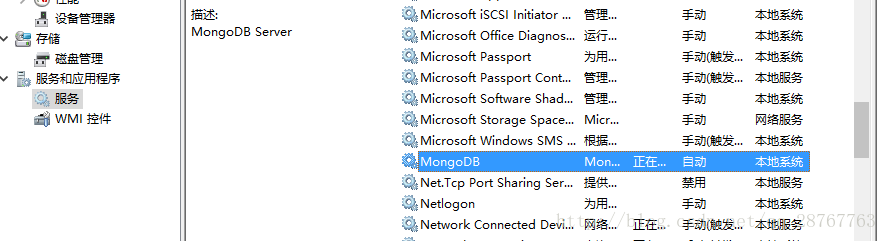
服务已经存在
--------------------------------------------------可视化工具Robomongo---------------------------------------------------------
下载地址:
http://www.softpedia.com/get/Internet/Servers/Database-Utils/Robomongo.shtml#download
安装成功之后打开
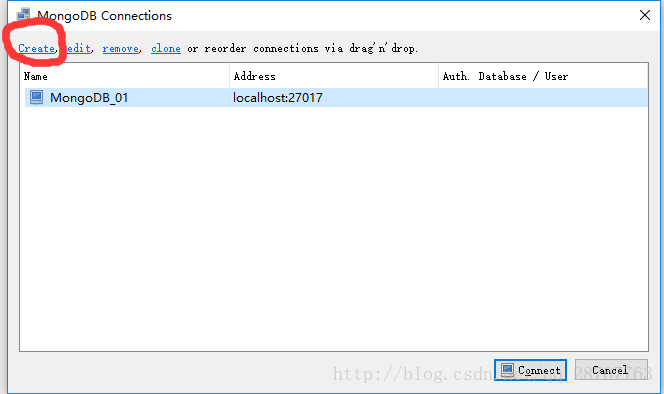
点击create创建链接
点击Connect进行连接
右键创建database
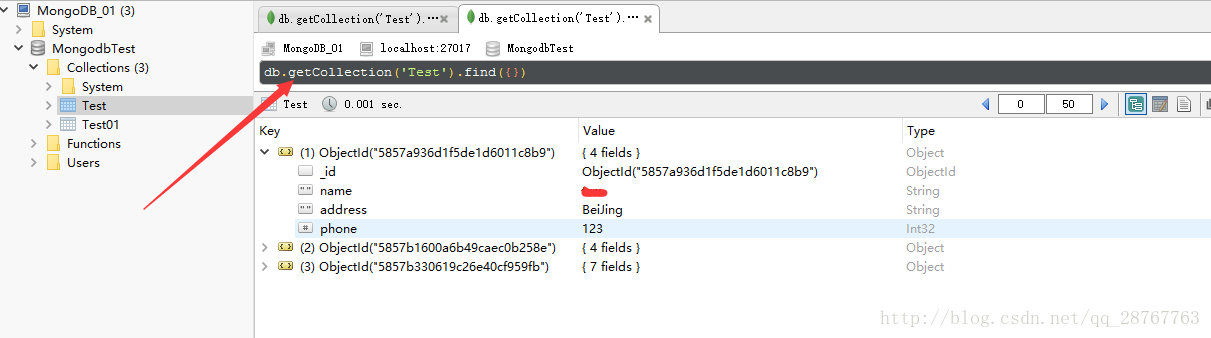
在箭头处可输入命令行进行操作

在红圈中可以选择不同的视图查看
(有写错的地方希望大家提出来,大家一起学习,一起进步,有遗漏的地方也希望大神们给予提示,谢谢!)
相关文章推荐
- Java JDK 8 的安装以及环境变量的配置(Linux and Windows)
- windows环境Mongodb安装和配置.txt
- MongoDB Windows环境安装及配置
- Windows环境下Node.js 以及NPM和CoffeeScript的安装配置
- MongoDB Windows环境安装及配置
- java JDK 8 的安装以及环境变量的配置(Linux and Windows)
- MongoDB Windows环境安装及配置
- Ant安装以及环境配置以及使用[windows环境]
- Nodejs简单介绍以及在windows环境下安装与配置流程
- MongoDB Windows环境安装及配置
- Java JDK7 的安装以及环境变量的配置(Linux and Windows)
- JDK 安装以及环境变量的配置(Windows)
- windows下mongodb安装配置以及可视化工具
- 零基础安装Linux mint与windows 7双系统 以及Linux相关环境的配置
- MongoDB Windows环境安装及配置
- MongoDB Windows环境安装及配置
- windows环境下安装mongodb以及nosql使用
- JDK 安装以及环境变量的配置(Windows)
- windows环境下安装mongodb以及nosql使用
